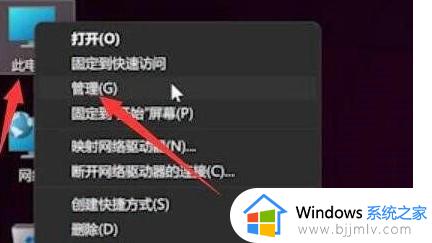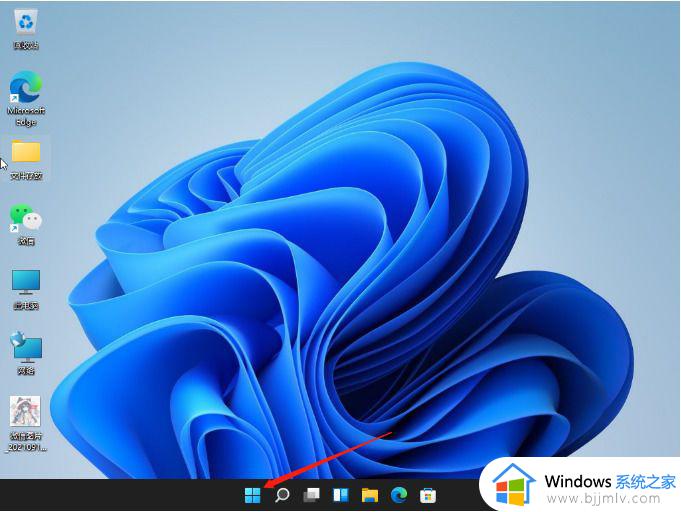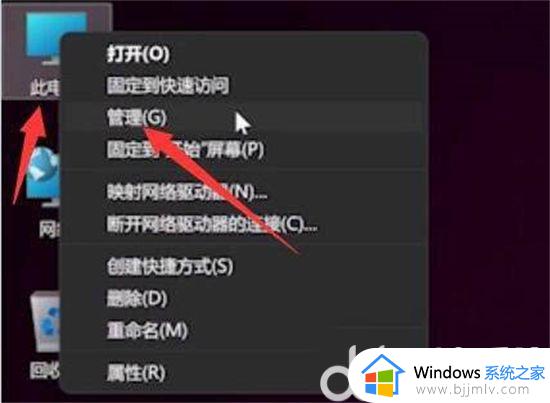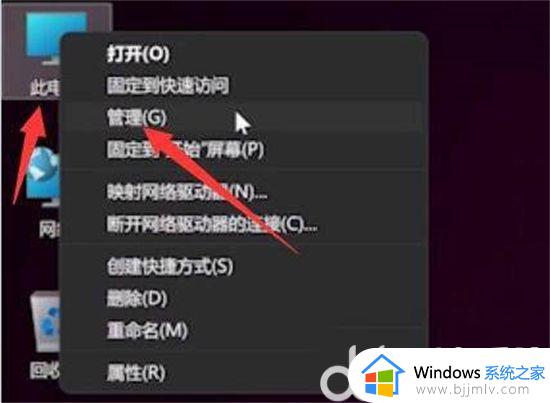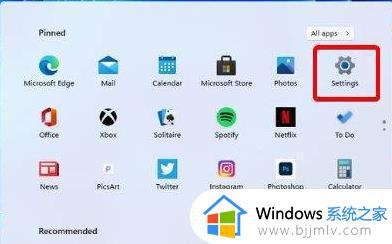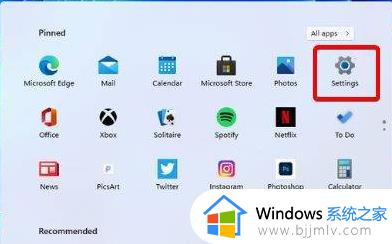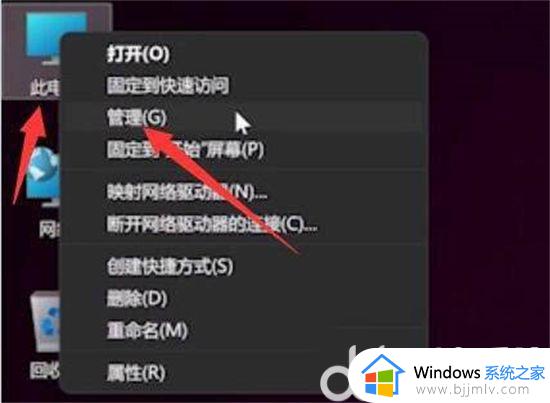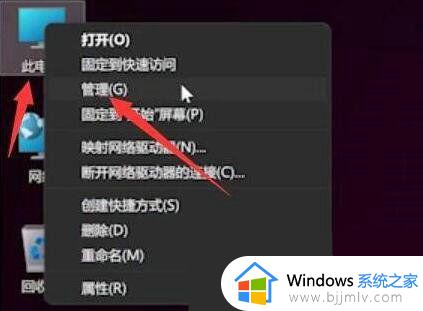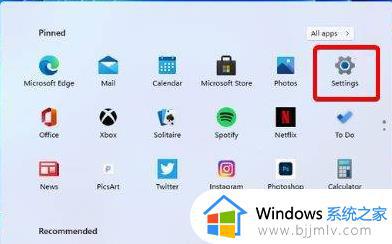windows11指纹无法录入怎么办 windows11录入不了指纹如何解决
更新时间:2023-12-06 15:38:55作者:jkai
在我们的一些windows11笔记本电脑中,都是会有指纹录入功能的,但是我们最近有小伙伴在使用windows11笔记本电脑录入指纹的时候却遇到了指纹无法录入的情况,遇到windows11指纹无法录入怎么办呢?下面小编就教大家windows11录入不了指纹如何解决,快来看看吧。
具体方法:
方法一:更新驱动纹
1、首先右键点击“此电脑”,选择“管理”。
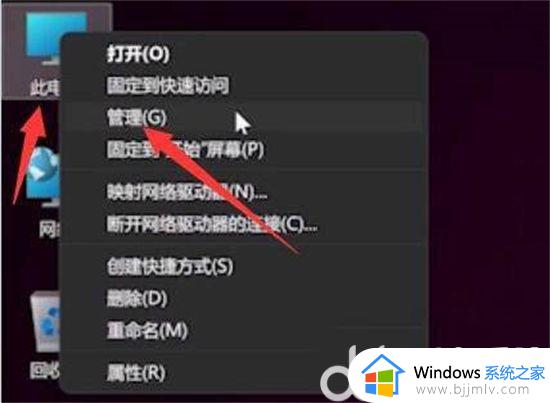
2、然后在计算机管理中选择“设备管理器”。
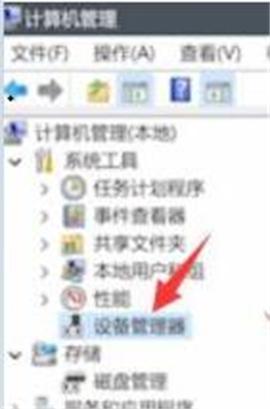
3、接着找到我们的指纹设备,右键选择“update drivers”更新驱动即可。
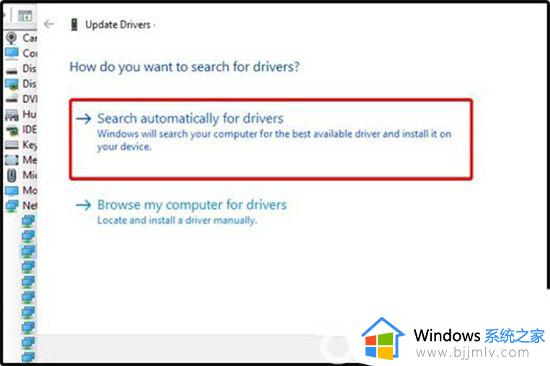
方法二:重新录入指纹
1、首先我们按下键盘“windows”打开开始菜单,然后点击其中的“设置”。
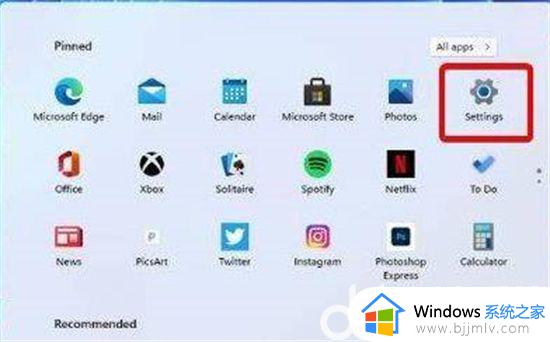
2、然后在其中左侧栏找到“accounts”,选择其中的“添加手指选项”。
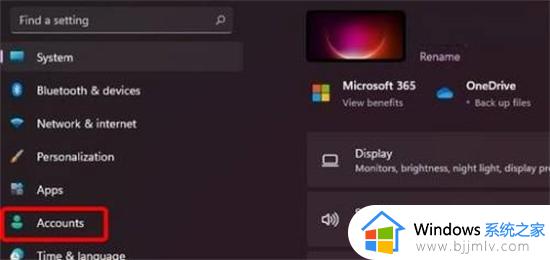
3、然后尝试重新录入我们的手指指纹即可。
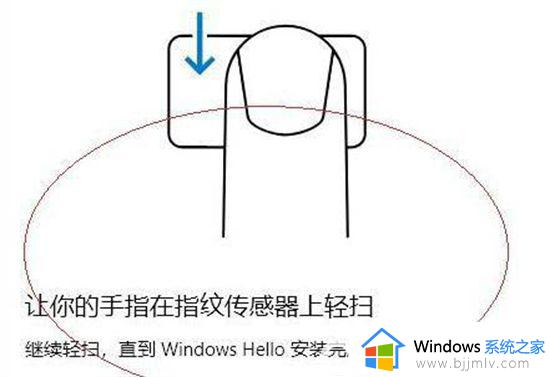
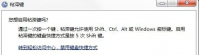
以上全部内容就是小编带给大家的windows11录入不了指纹解决方法详细内容分享啦,还不清楚的小伙伴就快点跟着小编一起来看看吧,希望可以有效的帮助到你。